iPad판 도입시의 확인 사항
크리스타 iPad판의 특징과, 이것은 겨우 있었던 쪽이 그래! 라는 사항에 대해 정리하고 있습니다
스튜디오/심플 모드
스튜디오 모드 → 단순 모드 전환
[심플 모드]
심플 모드는 Ver.2부터 추가된 모드입니다. 기능은 한정되지만 작은 화면에서도 그리기 영역을 넓게 취하기 쉬운 인터페이스입니다
CLIP STUDIO 아이콘 →[심플 모드로 전환]명령으로 심플 모드로 이행합니다
심플 모드 → 스튜디오 모드
[스튜디오 모드]
스튜디오 모드는 기존 CLIP STUDIO의 인터페이스 모드입니다. 스튜디오 모드는 모든 기능을 사용할 수 있습니다.
메뉴에서 [스튜디오 모드로 전환] 명령을 사용하면 앱 인터페이스가 스튜디오 모드로 전환됩니다.
스크리블을 OFF로 설정합시다.
스크리블은 펜 조작으로 텍스트 입력을 할 수 있는 기능으로 익숙해지면 편리하지만 오동작하기 쉽습니다. 그림도 그리면 특히 눈에 띄는
익숙하지 않은 동안 [설정]-[Apple Pencil]-[스크리블]을 OFF로 해 버리는 것도 유용합니다
타사 외장 키보드 사용
나쁜 것은 말하지 않습니다, 외장 키보드를 준비하십시오. 있다면 없으면 효율이 구름 진흙의 차이입니다. 2,000엔 정도의 싼 녀석이라도 제대로 사용할 수 있습니다
그리고 일본어 키보드를 이용하는 경우는 [설정]-[일반]-[키보드]-[Keyboard Type]을 JIS로 설정해 둡니다. 다른 언어에서도 설정을 확인하십시오.
에지 키보드 설정
그래도 약간의 외출처에서 외장 키보드를 꺼낼 수 없는 경우도 있겠지. 그런 때는 엣지 키보드로 수식 키나 쇼트 컷을 이용할 수 있습니다
엣지 키보드를 사용할 때는
+스와이프
+버튼
중 하나를 선택합니다.
저장시 폴더와 작품 일람
작품 데이터를 저장할 위치를 파일 App에서 확인해 둡니다.
초기 상태에서 크리스타로 작성한 작품 데이터는 [이 iPad내]→[Clip Studio]에 저장합니다
iCloud Drive나 One Drive 등 클라우드 서비스의 폴더에는 [이 iPad내]→[Clip Studio]에서 각각의 폴더로 복제해 주세요
iPad판 크리스타의 [작품 목록]에는 [이 iPad내]→[Clip Studio]폴더에 저장된 파일(작품)만 표시되므로 주의해 주세요
iPad 백업 미디어
작품 데이터/파일은 백업이 필수입니다. 작업을 자동화하기 쉬운 PC나 Android 등과 비교해 iPad는 백업 환경이 약한 것은 부정할 수 없습니다.
유일한 iCloud는 iPadOS 표준으로 사용하기 쉬운 클라우드 서비스이며 백업 목적으로도 사용할 수 있습니다. 그러나 무료로는 5GB만 용량이 있습니다. 또 다른 Apple 서비스에서도 iCloud의 용량 이용하는 것을 생각하면 거의 유료의 서비스라고 생각해 두는 것이 좋을 것입니다
CLIP STUDIO 클라우드 서비스
[작품 관리]로 표시되는 작품에는
- ①[동기 ON/OFF] 버튼
+②[지금 동기화] 버튼
있습니다. 이를 이용하여 무료로 10GB분까지 클라우드에 작품을 백업할 수 있습니다.
외부 기억 장치 (USB 메모리 / 외장 HDD)
USB 메모리 등을 사용하여 iPad에 데이터를 복제할 수는 있지만 자동화는 할 수 없으므로 어디까지나 스스로 개별적으로 백업을 만드는 것이 전제가 됩니다.
타사 클라우드 서비스
클라우드 서비스의 iCloud/Dropbox/GoogleDrive 등은 정기적으로 요금을 지불해야 합니다. 자신의 지갑 상황에 맞게 선택하십시오.
만일 작품이 사라져 버렸을 경우는 국가 예산을 넣었다고 해도 부활할 것은 없는 것이라고 각오해 둡시다. 백업은 반드시 만들어주세요.







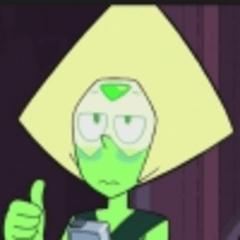
















댓글